Heim >System-Tutorial >Windows-Serie >So bedienen Sie eine Remoteverbindung auf einem Win8-Computer
So bedienen Sie eine Remoteverbindung auf einem Win8-Computer
- 王林nach vorne
- 2024-04-02 19:49:141051Durchsuche
PHP-Editor Apple hat eingeführt, dass Sie, wenn Sie Remoteverbindungsvorgänge auf einem Win8-Computer ausführen möchten, dies über „Remotedesktopverbindung“ erreichen können. Stellen Sie zunächst sicher, dass die Remotedesktopfunktion auf dem Zielcomputer aktiviert ist, geben Sie dann die IP-Adresse des Zielcomputers auf dem lokalen Computer ein, öffnen Sie das Remotedesktopverbindungsprogramm, geben Sie den Benutzernamen und das Kennwort des Zielcomputers ein und Die Verbindung wird erfolgreich sein. Ausführlichere Bedienungsschritte finden Sie in der offiziellen Win8-Dokumentation oder den zugehörigen Anleitungen. Die Bedienung ist einfach und leicht zu starten.
1. Suchen Sie zuerst den Ort [Remotedesktopsteuerung], klicken Sie mit der rechten Maustaste auf [Dieser Computer] und wählen Sie dann [Eigenschaften] aus. Im Popup-Fenster finden Sie leicht [Remotedesktopsteuerung]. Klicken Sie auf die Option „Einstellungen“ und gelangen Sie zur Registerkarte „Remote“, wie in der Abbildung dargestellt:

2 ]-bezogenes Einstellungsfenster wird geöffnet. Wählen Sie unten unter [Remotedesktop] die Option [Remoteverbindungen zu diesem Computer zulassen] aus. Um die Sicherheit zu gewährleisten, wird empfohlen, unten auch die Option [Nur Verbindungen von Computern zulassen, auf denen Remotedesktop ausgeführt wird und die Authentifizierung auf Netzwerkebene verwendet] zu aktivieren. Auf diese Weise können andere Computer problemlos auf unser Computersystem zugreifen; Ihres Computers und kontrollieren Sie die Nutzung Ihres Computers. Die Methode ist auch sehr einfach: Geben Sie Ihre IP-Adresse an die andere Partei weiter, damit diese sich mit Ihrem Computer verbinden und ihn steuern kann. Um die IP-Adresse unseres eigenen Computers in Win8 zu erhalten, können wir als Administrator das Eingabeaufforderungsfenster starten, mit der Tastenkombination [Win-Taste + X] das Menü öffnen, [Eingabeaufforderung] auswählen, dann ipconfig eingeben und die Eingabetaste drücken . Auf diese Weise können Sie Ihre IP-Adresse erhalten:
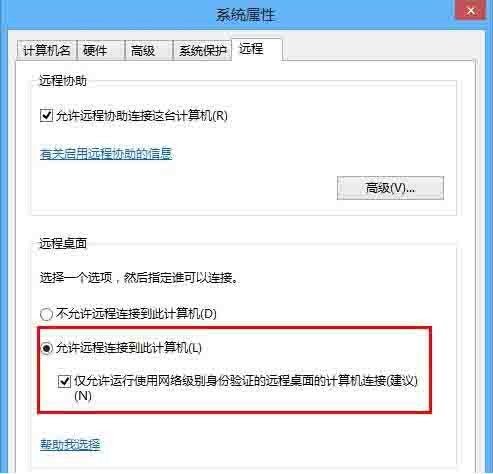
4. Als nächstes muss die zu steuernde Partei nur noch die Fernbedienung starten Desktop über Mit der von der anderen Partei angegebenen IP-Adresse und dem Kontokennwort können Sie direkt auf den Desktop des Computersystems der anderen Partei zugreifen. Wie im Bild gezeigt:
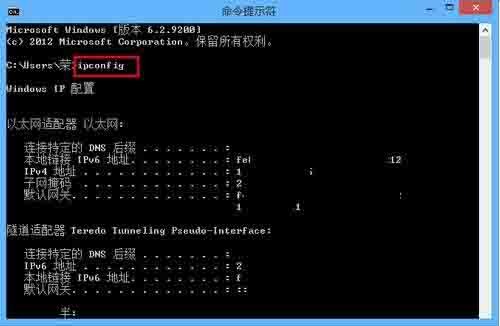
Das obige ist der detaillierte Inhalt vonSo bedienen Sie eine Remoteverbindung auf einem Win8-Computer. Für weitere Informationen folgen Sie bitte anderen verwandten Artikeln auf der PHP chinesischen Website!
In Verbindung stehende Artikel
Mehr sehen- So lösen Sie das Problem, dass sich der Windows 7-Desktop um 90 Grad dreht
- So beenden Sie einen laufenden Prozess in Win7 zwangsweise
- Heute veröffentlichte Vorschauversion von Win11 Build 25336.1010: Wird hauptsächlich zum Testen von Betriebs- und Wartungspipelines verwendet
- Win11 Beta-Vorschau Build 22621.1610/22624.1610 heute veröffentlicht (einschließlich Update KB5025299)
- Die Fingerabdruckerkennung kann auf ASUS-Computern nicht verwendet werden. Tipps zum Hinzufügen von Fingerabdrücken zu ASUS-Computern

